Revit에서 램프 스프링클러 파이프를 만드는 방법
질문: Revit에서 램프 스프링클러 파이프를 만드는 방법은 무엇입니까? 소개: Revit에서 램프 스프링클러 파이프를 생산하려면 특정 단계가 필요합니다. 정확하고 효과적인 화재 예방 시스템을 구축하려면 이러한 단계를 숙지하는 것이 중요합니다. 가이드: 이 기사에서는 경사로 생성, 배관 시스템 추가, 스프링클러 헤드 설정 및 파이프 라벨링 단계를 포함하여 Revit에서 경사로 스프링클러 파이프를 만드는 작업 방법을 자세히 소개합니다. 이 기사를 읽으면 램프 스프링클러 파이프 제작의 전체 과정을 이해하고 Revit 모델링 기술을 향상시킬 수 있습니다.
1. 보조선 만들기:
저번에 만든 나선형 모델을 사용하여 원의 중심을 찾기 위해 2개의 보조선을 만들었습니다. 스프링클러 주배관의 위치를 찾기 위해 호를 그리세요. 또한, 위치 지정을 용이하게 하기 위해 분기관 끝부분에 보조선을 그릴 수도 있습니다.
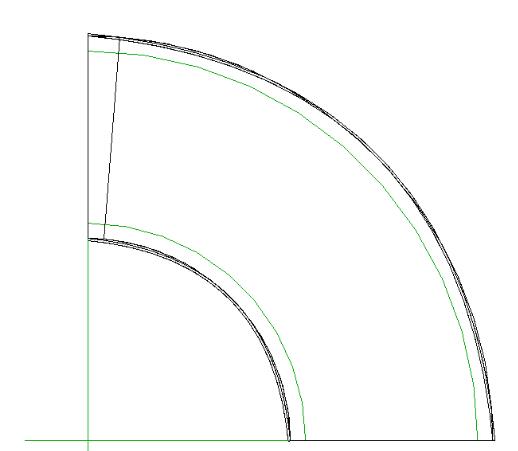
2. 스프링클러 분기관을 생성하고
먼저 팬라인에 분기관을 그려주세요. (입고에 주의하세요)
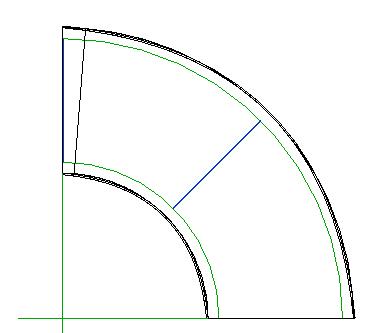
가시 범위의 상단 범위를 늘려서 보기 쉽게 하시길 권장합니다. 나중에 조정하려면
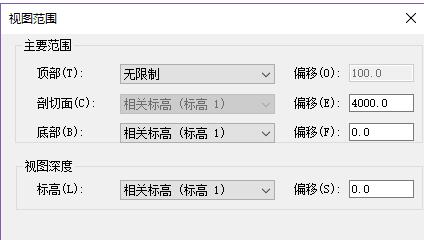
그런 다음 직선형 메인 파이프에 분지 파이프를 그립니다. 액세스 위치에서 먼저 한쪽 끝을 연결한 다음 엘보우의 크기를 늘립니다.
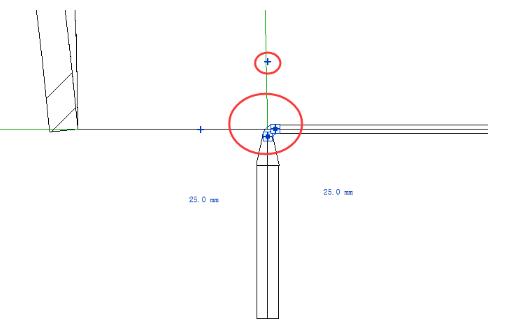
그런 다음 + 기호 컨트롤을 클릭하여 엘보우를 tee

또한 중간 가지 파이프의 파이프 피팅을 먼저 유지한 다음 중복 파이프를 삭제합니다
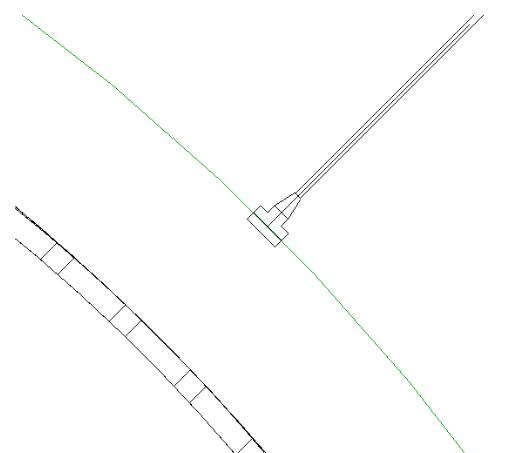
3. 나선형 메인 파이프 연결:
다음은 가장 중요한 시간, 나선형 메인 파이프 생성
호 모양으로 그릴 수 있고 공간에서 비틀릴 수 있는 Revit의 유일한 파이프는 【호스】
물론 호스를 직접 그리는 것만으로는 기대한 효과를 얻을 수 없으므로 이전 포장 작업을 해야 합니다
이제 우리는 파이프 직경을 조정하고 [호스] 기능을 사용하여 이러한 파이프를 연결해야 합니다. 그게 다입니다

파이프 피팅을 미리 생성하면 기본 연결 호를 더 가깝게 만들 수 있습니다
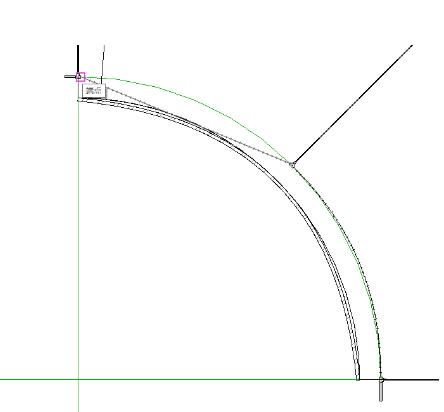
4.
3차원으로 보면 호가 약간씩 다른 것을 알 수 있습니다. 맞습니다
호스의 제어점을 드래그하면 해결됩니다
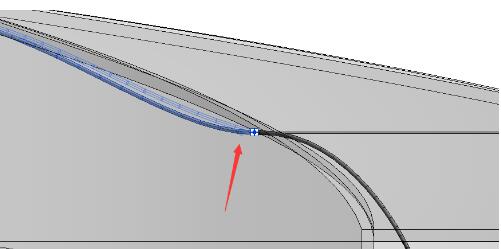
양쪽에 제어점이 있습니다. 기본적으로 마우스 오른쪽 버튼 클릭 옵션을 통해 정점을 삽입할 수도 있습니다
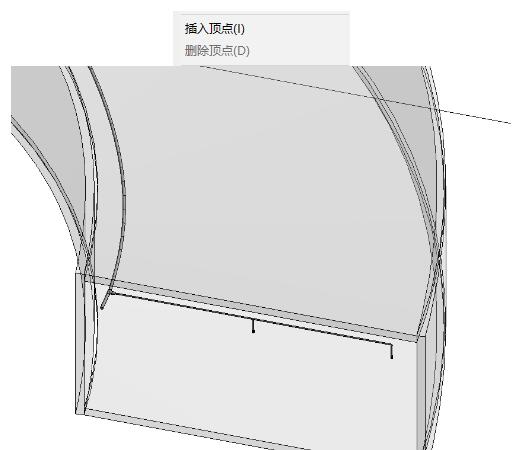
위 내용은 Revit에서 램프 스프링클러 파이프를 만드는 방법의 상세 내용입니다. 자세한 내용은 PHP 중국어 웹사이트의 기타 관련 기사를 참조하세요!

핫 AI 도구

Undresser.AI Undress
사실적인 누드 사진을 만들기 위한 AI 기반 앱

AI Clothes Remover
사진에서 옷을 제거하는 온라인 AI 도구입니다.

Undress AI Tool
무료로 이미지를 벗다

Clothoff.io
AI 옷 제거제

Video Face Swap
완전히 무료인 AI 얼굴 교환 도구를 사용하여 모든 비디오의 얼굴을 쉽게 바꾸세요!

인기 기사

뜨거운 도구

메모장++7.3.1
사용하기 쉬운 무료 코드 편집기

SublimeText3 중국어 버전
중국어 버전, 사용하기 매우 쉽습니다.

스튜디오 13.0.1 보내기
강력한 PHP 통합 개발 환경

드림위버 CS6
시각적 웹 개발 도구

SublimeText3 Mac 버전
신 수준의 코드 편집 소프트웨어(SublimeText3)
 AI 기술을 사용하여 완벽한 ID 사진을 생성하는 방법은 무엇입니까?
May 15, 2025 pm 07:45 PM
AI 기술을 사용하여 완벽한 ID 사진을 생성하는 방법은 무엇입니까?
May 15, 2025 pm 07:45 PM
신분증 사진 생성기를 사용하면 사진 스튜디오에 가지 않고 필요한 신분증 사진을 쉽게 만들 수 있으며 시간과 노력을 절약 할 수 있습니다. 1. 첫째, 오래된 사진을 지능적으로 수리하는 기능을 활성화하십시오. 2. 페이지에서 ID 사진 생성 옵션을 선택하십시오. 3. 두 번 클릭하여 편집 해야하는 그림 파일을 열십시오. 4. 잠시 기다리면 시스템이 자동으로 1 인치 ID 사진을 생성합니다. 5. 다른 크기가 필요한 경우 조정 옵션에서 적절한 크기를 선택하십시오. 6. 배경 변경 옵션을 클릭하십시오. 7. 색상 배경에서 좋아하는 배경색을 선택하십시오. 8. 다운로드 저장 버튼을 클릭하여 신분증 사진을 저장하십시오.






